ხშირი ავარია შეიძლება იყოს ერთ-ერთი ნიშანი
- ნელი შესრულება, დაზიანებული მონაცემები და ცუდი სექტორები შეიძლება იყოს ცუდი მყარი დისკის ნიშნები.
- ამ პრობლემის მოგვარებამდე, გააკეთეთ კომპიუტერის სარეზერვო ასლი და გაუშვით CHKDSK ბრძანება.

Xდააინსტალირეთ ჩამოტვირთვის ფაილზე დაწკაპუნებით
ეს პროგრამული უზრუნველყოფა გამოასწორებს კომპიუტერის გავრცელებულ შეცდომებს, დაგიცავს ფაილის დაკარგვისგან, მავნე პროგრამებისგან, ტექნიკის უკმარისობისგან და ოპტიმიზებს თქვენს კომპიუტერს მაქსიმალური მუშაობისთვის. მოაგვარეთ კომპიუტერის პრობლემები და წაშალეთ ვირუსები ახლა 3 მარტივი ნაბიჯით:
- ჩამოტვირთეთ Restoro PC Repair Tool რომელიც მოყვება დაპატენტებულ ტექნოლოგიებს (ხელმისაწვდომია პატენტი აქ).
- დააწკაპუნეთ სკანირების დაწყება იპოვონ Windows-ის პრობლემები, რამაც შეიძლება გამოიწვიოს კომპიუტერის პრობლემები.
- დააწკაპუნეთ შეკეთება ყველა პრობლემების გადასაჭრელად, რომლებიც გავლენას ახდენს თქვენი კომპიუტერის უსაფრთხოებასა და შესრულებაზე.
- Restoro ჩამოტვირთულია 0 მკითხველი ამ თვეში.
მყარი დისკები, რაც არ უნდა კარგები იყვნენ, საბოლოოდ მარცხდებიან. თუმცა, მყარი დისკი გაძლევთ ნიშნებს სრულ უკმარისობამდე, ასე რომ თქვენ ყოველთვის შეგიძლიათ შექმნათ სარეზერვო საშუალება.
ეს სახელმძღვანელო მოიცავს HDD-ის უკმარისობის ყველა სიმპტომს, რათა შეძლოთ პრობლემის იდენტიფიცირება და ისწავლოთ მისი გამოსწორება.
რა ხდება, როდესაც HDD მარცხდება?
როდესაც მყარი დისკი იშლება, დისკი ვერ იმუშავებს სწორად და ვერ შეძლებთ წვდომას ან შენახვას. პრობლემის მიზეზი შეიძლება იყოს მექანიკური გაუმართაობა, firmware უკმარისობა, ან ლოგიკური მარცხი.
თუ HDD-მ შეწყვიტა მუშაობა, უნდა იყიდოთ ახალი და გამოიყენოთ ა მესამე მხარის აღდგენის ინსტრუმენტი თქვენი მონაცემების აღსადგენად.
შეიძლება თუ არა მწყობრიდან გამოსული მყარი დისკის გამოსწორება?
ამ კითხვაზე პასუხი დამოკიდებულია იმ მიზეზებზე, რის გამოც ჩნდება საკითხი; ზოგიერთი მიზეზია:
- მექანიკური საკითხი – თუ თქვენი დისკი დაზიანებულია, შეგიძლიათ მიმართოთ ექსპერტს დაზიანებული ნაწილების შეკეთების ან გამოცვლისა და დისკის სამუშაო მდგომარეობაში აღდგენის შესახებ. გამოჯანმრთელების შანსები დაბალია.
- ლოგიკური მარცხი – თუ მარცხი გამოწვეულია დაზიანებული პროგრამული უზრუნველყოფის ან პროგრამული უზრუნველყოფის გამო, მაშინ შეგიძლიათ აღადგინოთ დისკის მონაცემები ან firmware სარემონტო ხელსაწყოს დახმარებით. აღდგენის შანსები მაღალია.
- პროგრამული უზრუნველყოფის უკმარისობა – თუ firmware ვერ მოხერხდა, მისი გამოსწორება შეუძლებელია. თქვენ უნდა შეცვალოთ მყარი დისკი ახლით.
როგორ შემიძლია შევამოწმო, არის თუ არა ჩემი HDD მარცხი?
1. ნელი კომპიუტერი და უეცარი ავარია

თუ თქვენ იღებთ ა სიკვდილის ლურჯი ეკრანი დროდადრო ცდება შეცდომა ან გაქვთ ძალიან ნელი კომპიუტერი, რომელიც იყინება ძირითადი ფუნქციების შესრულებისას, უნდა შექმნათ თქვენი მნიშვნელოვანი მონაცემების სარეზერვო ასლი და ხელახლა დააინსტალიროთ Windows. თუმცა, თუ პრობლემა შენარჩუნებულია, მიზეზი შეიძლება იყოს მყარი დისკის გაუმართაობა.
2. მყარ დისკზე დაზიანებული ფაილები

ექსპერტის რჩევა:
სპონსორირებული
კომპიუტერის ზოგიერთი პრობლემის მოგვარება რთულია, განსაკუთრებით მაშინ, როდესაც საქმე ეხება დაზიანებულ საცავებს ან Windows-ის ფაილების გამოტოვებას. თუ შეცდომის გამოსწორების პრობლემა გაქვთ, თქვენი სისტემა შეიძლება ნაწილობრივ დაზიანდეს.
ჩვენ გირჩევთ დააინსტალიროთ Restoro, ხელსაწყო, რომელიც დაასკანირებს თქვენს აპარატს და დაადგენს რა არის ბრალია.
Დააკლიკე აქ გადმოწეროთ და დაიწყოთ შეკეთება.
თუ ფაილების გახსნისას ხშირად იღებთ შეცდომის შეტყობინებებს ან თქვენს ფაილებზე მონაცემები თავისით ზიანდება, ეს არის HDD-ის უკმარისობის ზოგიერთი სიმპტომი.
3. უცნაური ხმები
უცნაური ხმების, ყვირილის ხმების გაგონება ან განმეორებადი ხმა, რომელიც ცნობილია როგორც სიკვდილის დაწკაპუნება, შეიძლება იყოს მყარი დისკის უკმარისობის ნიშანი. უმჯობესია შექმნათ სარეზერვო საშუალება, სანამ დისკი გამოუსადეგარი გახდება.
4. ცუდი სექტორები დისკზე
ნორმალური ოპერაციების გაშვებისას ან ფაილების გახსნისას, თუ ტიკტიკის ხმა გესმით, ეს ცუდი სექტორის ნიშანია. ცუდი სექტორი არის დისკის შენახვის განყოფილება, რომელიც დაზიანებულია შეკეთების გარეშე და მასზე შენახული მონაცემები იკარგება. თუ თქვენს მყარ დისკზე ცუდი სექტორების ზრდაა, ეს ასევე HDD-ის უკმარისობის სიმპტომია.
ამის გამოსასწორებლად, თქვენ უნდა გაუშვათ CHKDSK ბრძანება (რომელიც აღწერილია გადაწყვეტილებების განყოფილებაში ქვემოთ) ან გამოიყენოთ მესამე მხარის ინსტრუმენტი მყარი დისკის ცუდი სექტორების პოვნა და შეკეთება.
- C და D Drive-ის შერწყმა Windows 11-ში: როგორ გავაკეთოთ ეს 3 ნაბიჯში
- რა არის Angle Snapping მაუსზე და რატომ უნდა ჩართოთ იგი
- UiSeAgnt.exe: რა არის ეს და უნდა გამორთოთ?
- MusNotifyIcon.exe: რა არის და როგორ წაშალოთ იგი
- Dxgmms1.sys: რა არის ეს და როგორ გამორთოთ ან გამოვასწოროთ
რა გავაკეთო, თუ ჩემი მყარი დისკი მარცხდება?
თქვენ ყოველთვის უნდა შექმნათ თქვენი მგრძნობიარე მონაცემების მრავალი სარეზერვო ფაილი. Შეგიძლია გამოიყენო Windows-ის სარეზერვო ინსტრუმენტები, ღრუბლოვანი სარეზერვო გადაწყვეტილებები, ან სანდო მესამე მხარის სარეზერვო პროგრამული უზრუნველყოფა.
2. გაუშვით CHKDSK ბრძანება
- დააჭირეთ ფანჯრები გასაღები, ტიპი CMDდა დააწკაპუნეთ გაშვება როგორც ადმინისტრატორი.

- ჩაწერეთ შემდეგი ბრძანება და დააჭირეთ Enter:
chkdsk /r c: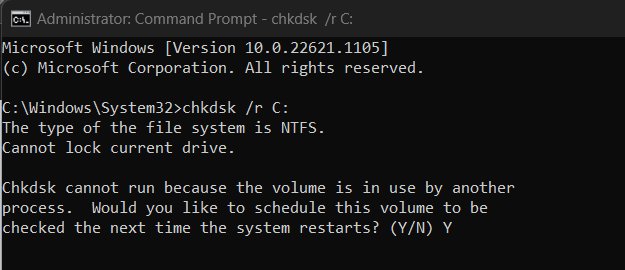
- შედი ი როდესაც მოთხოვნილი იქნება და სკანირება დაიწყება. დასრულების შემდეგ, გადატვირთეთ კომპიუტერი.
3. დისკის სკანირება
- დაჭერა ფანჯრები + ე გასახსნელად ფაილების მკვლევარი.
- Წადი ეს კომპიუტერი, დააწკაპუნეთ დისკზე, რომლის სკანირებაც გსურთ და აირჩიეთ Თვისებები.

- გადართვაზე ხელსაწყოები ჩანართი, ქვეშ შეცდომის შემოწმებადა დააწკაპუნეთ Ჩეკი.
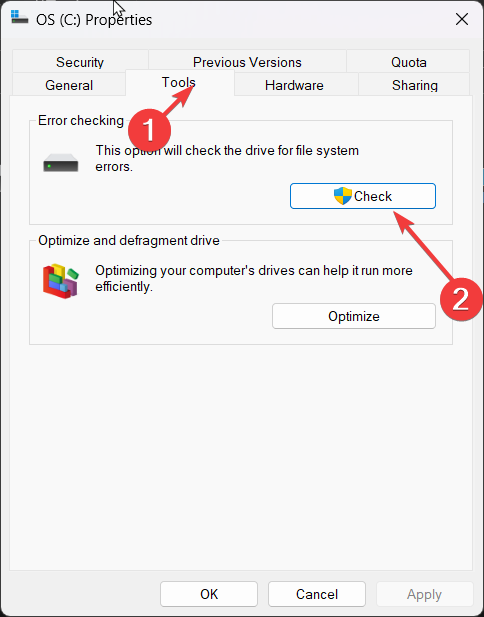
- შემდეგ ფანჯარაში, შემდეგ დისკის სკანირება.
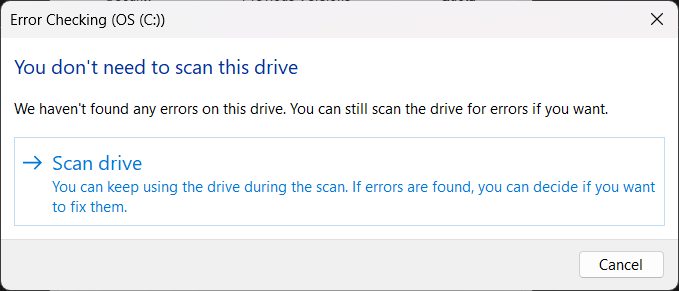
- პროცესის დასრულების შემდეგ, თქვენ მიიღებთ შეტყობინებას, რომელიც დაადასტურებს იმავეს.
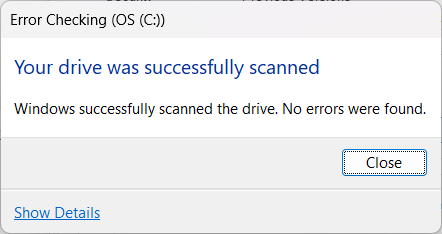
4. შეიძინეთ ახალი HDD
Თუ შენი HDD დაზიანებულია და შემდგომი გამოყენება შეუძლებელია, თქვენ უნდა იყიდეთ ახალი მყარი დისკი. თუ არ გაქვთ თქვენი დისკის სარეზერვო ასლი, გჭირდებათ საიმედო აღდგენის ინსტრუმენტი დაკარგული მონაცემების დასაბრუნებლად. პროგრამას შეუძლია თქვენი მონაცემების აღდგენა დაზიანებული მყარი დისკიდან. შემდეგ შეგიძლიათ გადაიტანოთ იგი ახალზე.
ასე რომ, ეს არის HDD უკმარისობის სიმპტომები და ნაბიჯები დისკის შეკეთებისა და თქვენი მონაცემების შესანახად. თუ თქვენ გაქვთ რაიმე შეკითხვა ან შეშფოთება, მოგერიდებათ მიუთითოთ ისინი კომენტარების განყოფილებაში ქვემოთ.
ჯერ კიდევ გაქვთ პრობლემები? გაასწორეთ ისინი ამ ხელსაწყოთი:
სპონსორირებული
თუ ზემოხსენებულმა რჩევებმა არ გადაჭრა თქვენი პრობლემა, თქვენს კომპიუტერს შეიძლება ჰქონდეს უფრო ღრმა Windows პრობლემები. Ჩვენ გირჩევთ ამ კომპიუტერის სარემონტო ხელსაწყოს ჩამოტვირთვა (შეფასებულია მშვენივრად TrustPilot.com-ზე), რათა მათ მარტივად მივმართოთ. ინსტალაციის შემდეგ უბრალოდ დააწკაპუნეთ სკანირების დაწყება ღილაკს და შემდეგ დააჭირე შეკეთება ყველა.


![5 საუკეთესო მყარი დისკი Windows 11-ისთვის [ფასი და მოცულობა]](/f/02185e601e8644bd3ce5433ccdc72da7.jpg?width=300&height=460)